Riešenie problémov pre Kidlogger pre Windows
- Google Chrome môže zistiť aplikáciu KidLogger ako nebezpečný súbor a zastaviť sťahovanie.
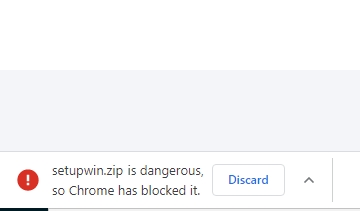
- Musíte otvoriť ponuku prehliadača Chrome a otvoriť sekciu Stiahnuté;
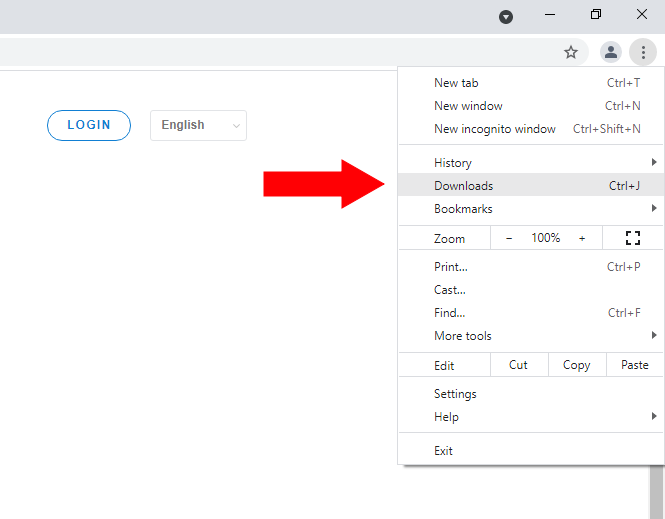
- Kliknite na "Zachovať nebezpečný súbor".
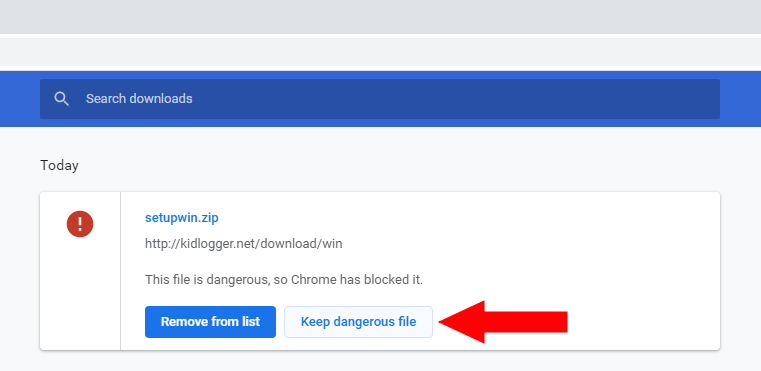
- Antivírusový program nevie, že sa nachádza na počítači vášho dieťaťa. Preto môže byť sledovací program rozpoznaný ako špionážny softvér;
- Vyhľadajte v nastaveniach antivírusového programu sekciu výnimiek. Pridajte pracovnú složku programu KidLogger. Predvolene je to C:\Program files\KidLogger;
- Zapnite ochranu v reálnom čase.
- To sa zvyčajne stane, ak bol program nainštalovaný/naštartovaný nie ako administrátor, ale jednoducho dvojitým kliknutím. Potom agent KidLogger nemá dostatok práv na monitorovanie iných používateľov.
- Musíte odinštalovať program KidLogger z jeho pracovnej složky (spustite súbor Unins000.exe ako administrátor) a znovu nainštalovať program KidLogger podľa inštrukcií.
Ak program KidLogger nezískal potvrdenie o šifrovaní, bude pracovať v obmedzenom režime. Rodičia nebudú vidieť snímky obrazovky, webové adresy, texty ani zvuky.
- Po pripojení programu KidLogger k serveru musíte reštartovať počítač. Tým sa zabezpečí, že všetky účty na počítači sa odhlásia.
- Po reštartovaní a opätovnom prihlásení sa do účtu sa zobrazí výzva na potvrdenie šifrovania.
- Spustite agenta KidLogger na cieľovom počítači a kliknite na tlačidlo "Pripojiť k účtu". Prejdite na kartu Formát. Kliknite na "Otvoriť záznam o riešení problémov". Skopírujte súbor report-USERNAME.txt a pošlite ho nášmu podpornému tímu.
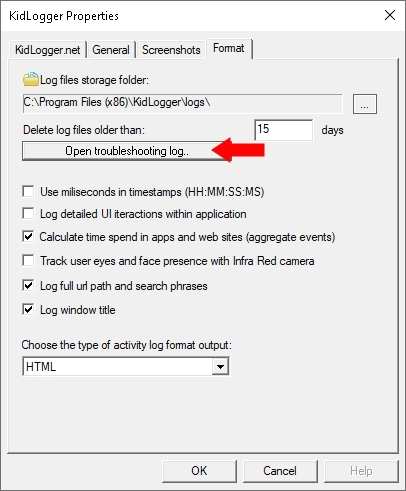
- Možno bol nastavený príliš vysoký prah pre mikrofón. Prihláste sa do používateľského účtu na počítači a otvorte stránku Nastavenia. Ak máte viac ako jedno zariadenie, vyberte požadované v zozname.
- Vyhľadajte možnosť "Práh nahrávania zvuku" a znížte hodnotu.
- Uložte nastavenia a reštartujte cieľový počítač.
- Otvoríte nastavenia aplikácie Kidlogger. Na karte Všeobecné zaškrtnite možnosť "Prihlásiť akéhokoľvek používateľa na tomto PC".
- Otvoríte zložku Program files\Kidlogger. Musí tam byť súbor lame_enc.dll. Tento súbor môže byť vymazaný alebo zablokovaný niektorými antivírusovými programami. V takom prípade musíte aplikáciu KidLogger preinštalovať a pridať ju do zoznamu výnimiek antivírusového programu.
- Aplikácia Kidlogger zobrazuje všetky symboly, ktoré používateľ zadal z klávesnice, vrátane tých, ktoré používateľ omylom napísal a neskôr vymazal. Pretože KidLogger používa schránku klávesnice, nemôže určiť, kde končí jeden riadok a začína nový. Preto sa niekedy dva riadky spoja do jedného. Ale aplikáciu stále vylepšujeme a dúfame, že čoskoro bude možné oddeliť rôzne vety.
- Kidlogger nezaznamenáva celú schránku, ale iba prvých 50 znakov.
- Všetky nastavenia je teraz možné zmeniť zo servera.
- Prihláste sa do svojho používateľského účtu a otvorte stránku Nastavenia. Vyberte požadované zariadenie zo zoznamu.
- Zmeňte nastavenia. Kliknite na Uložiť;
- Reštartujte cieľový počítač;
- Spustite Kidlogger ako administrátor a zastavte monitorovanie.
- Zatvorte aplikáciu.
- Opätovne ju spustite ako administrátor a skontrolujte všetkých viditeľných používateľov na hlavnom okne.
- Začnite monitorovanie.
Ak ide o zariadenie s Windows:
Prihláste sa na počítač ako používateľ, ktorého virtuálne zariadenie bolo odstránené. Otvorte zložku C:\Program Files (x86)\KidLogger a spustite súbor kidlogger_user.exe. Kliknite na tlačidlo Pripojiť k serveru. Zadajte e-mailovú adresu zaregistrovanú na serveri a kliknite na Pripojiť. Nové virtuálne zariadenie bude vytvorené vo vašom ovládacom paneli.
Skontrolujte, prosím, či je aplikácia KidLogger stále nainštalovaná na cieľovom počítači. Mala by byť v zložke C:\Program files(x86)\KidLogger.
Ak nie, nainštalujte ju znovu.
Ak áno, spustite súbor KidLogger.exe ako administrátor a kliknite na tlačidlo Štart.
Musíte tiež pridať pracovnú zložku KidLogger do zoznamu výnimiek Windows Defender alebo iného antivírusového programu, ktorý je nainštalovaný na počítači: